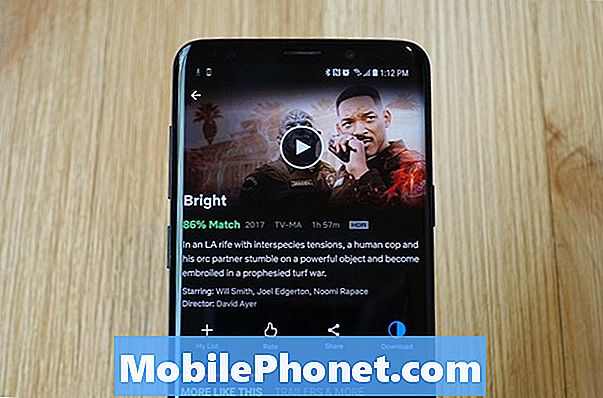Inhoud
- Probleem 1: Galaxy S7 geeft geen toegang tot e-mailinboxen
- Probleem 2: Galaxy S7 edge toont geen meldingen van een bank-app
- Probleem 3: Galaxy S7 edge op installatiewizard
- Probleem 4: Galaxy S7 edge-contacten zijn moeilijk te zien vanwege kleurenschema's
- Probleem 5: Galaxy S7-tekst geblokkeerd door toetsenbord, kan geen tekst zien tijdens het typen
- Probleem 6: Galaxy S7 edge kan geen pdf-bestand openen, blijft maar zeggen dat het bestand beschadigd is
- Probleem 7: Galaxy S7 zit vast in het T-Mobile-logoscherm
- Probleem 8: Galaxy S7 zit vast in het Samsung-logoscherm en kan niet worden ingeschakeld
- Probleem 9: Galaxy S7 laadt niet naar de normale modus
- Probleem 10: Galaxy S7 downloadt geen e-mails
- Probleem 11: Galaxy S7 kan geen e-mail verzenden vanwege een e-mailserverfout
- Probleem 12: pc detecteert Galaxy S7 niet en laadt niet meer snel op
Hallo jongens! Welkom bij een ander # GalaxyS7-bericht. We brengen u in deze nog 12 S7-gerelateerde problemen en oplossingen, dus we hopen dat dit u zal helpen.

Als u op zoek bent naar oplossingen voor uw eigen # Android-probleem, kunt u contact met ons opnemen via de link onderaan deze pagina.
Wees bij het beschrijven van uw probleem zo gedetailleerd mogelijk, zodat we gemakkelijk een relevante oplossing kunnen vinden. Geef indien mogelijk de exacte foutmeldingen die u krijgt op om ons een idee te geven waar we moeten beginnen. Als u al enkele stappen voor probleemoplossing heeft geprobeerd voordat u ons een e-mail stuurt, vermeld deze dan, zodat we ze in onze antwoorden kunnen overslaan.
Hieronder staan specifieke onderwerpen die we vandaag voor u bespreken:
Probleem 1: Galaxy S7 geeft geen toegang tot e-mailinboxen
Na een recente automatische update op mijn Galaxy S7 heb ik geen toegang meer tot al mijn e-mailinboxen zoals voorheen, tenzij ik in de eenvoudige modus sta. Als ik in de standaardmodus ben met mijn thema aan en pictogrammen zijn gerangschikt zoals ik ze wil, kan ik zien dat ik een e-mail heb op een van mijn e-mailaccounts, maar als ik op de e-mailapp klik, is er geen linksboven 3 regels met opties om verschillende e-mailaccounts te openen. Ik zit vrijwel vast aan één e-mail en kan niets anders bekijken. Het is vervelend om van modus te moeten wisselen om toegang te krijgen tot een ander e-mailaccount. - Jada
Oplossing: Hoi Jada. Updates kunnen soms bepaalde functies of het gedrag van vooraf geïnstalleerde apps wijzigen. Dit is ofwel door ontwerp, ofwel veroorzaakt door een bug. Wis het cachegeheugen en de gegevens van de e-mailapp en kijk hoe het werkt. Hier is hoe:
- Open het menu Instellingen via uw meldingenpaneel (vervolgkeuzelijst) of via de app Instellingen in uw app-lade.
- Navigeer naar beneden naar "Apps". Dit kan worden hernoemd naar zoiets als Toepassingen of Toepassingsbeheer in OEM-skinned versies van Android 6 of 7.
- Eenmaal daar aangekomen, klikt u op een applicatie.
- U ziet nu een lijst met dingen die u informatie over de app geven, waaronder opslag, machtigingen, geheugengebruik en meer. Dit zijn allemaal aanklikbare items. U wilt op Opslag klikken.
- U zou nu duidelijk de knoppen Cache wissen en Gegevens wissen voor de toepassing moeten zien.
Als het wissen van het cachegeheugen en de gegevens van de e-mailapp niet werkt, probeer dan een andere e-mailapp.
Als u denkt dat het vinden van een oplossing de moeite waard is, kunt u ook proberen de fabrieksinstellingen te herstellen om alle software en vooraf geïnstalleerde apps-instellingen terug te zetten naar de standaardwaarden.
- Maak een back-up van uw belangrijke bestanden zoals foto's, video's, contacten etc. U kunt Smart Switch gebruiken voor deze taak.
- Schakel uw Samsung Galaxy S7 uit.
- Houd de Home- en Volume HOGER-toetsen ingedrukt en houd vervolgens de aan / uit-toets ingedrukt.
- Wanneer de Samsung Galaxy S7 op het scherm wordt weergegeven, laat u de aan / uit-toets los maar blijft u de toetsen Home en Volume omhoog ingedrukt houden.
- Wanneer het Android-logo wordt weergegeven, kunt u beide toetsen loslaten en de telefoon ongeveer 30 tot 60 seconden laten rusten.
- Gebruik de toets Volume omlaag, navigeer door de opties en markeer ‘gegevens wissen / fabrieksinstellingen herstellen’.
- Eenmaal gemarkeerd, kunt u op de aan / uit-toets drukken om deze te selecteren.
- Markeer nu de optie ‘Ja - verwijder alle gebruikersgegevens’ met de toets Volume omlaag en druk op de aan / uit-knop om deze te selecteren.
- Wacht tot je telefoon klaar is met het uitvoeren van de Master Reset. Als u klaar bent, markeert u ‘Systeem nu opnieuw opstarten’ en drukt u op de aan / uit-toets.
- De telefoon start nu langer dan normaal opnieuw op.
Probleem 2: Galaxy S7 edge toont geen meldingen van een bank-app
Onlangs aangeschafte S7 edge. Vroeger had ik een S6 edge +. Met de S6 kon ik waarschuwingsberichten van mijn bank ontvangen over de status van mijn rekening. (Nieuwe stortingen, laag saldo etc.) Ik ontvang die waarschuwingsberichten niet langer met S7. Ik kan de service op deze telefoon niet eens resetten. Ik heb elke instelling doorlopen die ik kan bedenken, maar kan het probleem niet oplossen / vinden. Help alstublieft. Deze melding is erg belangrijk voor mij. - Dawnshec
Oplossing: Hallo Dawnshec. We denken dat er niets is dat u aan uw kant kunt doen aan het probleem. Als u al heeft geprobeerd het cachegeheugen en de gegevens van de betreffende app te wissen (bovenstaande stappen) en deze heeft bijgewerkt naar de meest recente versie, heeft het probleem waarschijnlijk te maken met de code. Dit betekent dat de ontwikkelaar van de app zich recentelijk heeft moeten gedragen, of dat er een coderingsprobleem (bug) is dat de meldingen veroorzaakt. U moet hoe dan ook contact opnemen met de app-ontwikkelaar of uw bank voor ondersteuning, aangezien dit geen telefoonprobleem is.
We gaan er natuurlijk van uit dat u er al zeker van bent, voordat u contact met ons opneemt, dat de meldingen voor deze specifieke app correct zijn ingesteld. Volg de onderstaande stappen om te zien of dat het geval is:
- Open de Instellingen app.
- Kraan Meldingen.
- Kraan GEAVANCEERD aan de rechterbovenkant.
- Zoek de betreffende app en tik erop.
- Zorg ervoor dat u Meldingen toestaan optie door de schuifregelaar naar rechts te schuiven.
- Als je wilt, kun je de telefoon meldingen voor deze app laten weergeven in het vergrendelscherm door Inhoud weergeven onder te selecteren Op vergrendelscherm keuze.
Probleem 3: Galaxy S7 edge op installatiewizard
Mijn Samsung Galaxy S7 edge zit vast in de installatiewizard. Het is per ongeluk gedaan en niemand lijkt te weten hoe het te repareren. Ik voer maandelijkse betalingen uit op een telefoon die ik niet kan gebruiken. Mijn draadloze provider is Verizon. Verizon zegt dat het een Google-probleem is. Ik heb mijn Google-wachtwoord al verschillende keren gereset en het helpt niet. - Mrskentdingaling
Oplossing: Hallo Mrskentdingaling. Wat bedoel je precies met vastlopen op de installatiewizard? Krijg je een foutmelding? Geef ons meer informatie dan wat u ons hier vertelt, zoals de geschiedenis van de telefoon en de stappen die tot het probleem hebben geleid. Ons vertellen dat je vastzit, helpt helemaal niet. Help ons door zoveel mogelijk informatie over het probleem en uw apparaat te geven, zodat we u goed kunnen helpen. Zodra u een volledig verslag heeft gegeven van wat er is gebeurd, werken we dit bericht dienovereenkomstig bij.
Probleem 4: Galaxy S7 edge-contacten zijn moeilijk te zien vanwege kleurenschema's
Ik heb een Samsung Galaxy S7-edge. Als ik naar mijn contactgegevens kijk, zie ik de naam, maar ik kan de rest van het scherm niet zien, dus ik kan het telefoonnummer van het contact niet zien. Het lijkt erop dat de onderste 2 / 3e van het scherm wit is en de contactgegevens in een oranje kleur maar zo licht dat ze opgaan in de rest van het scherm. - Carl
Oplossing: Hallo Carl. Probeer enkele instellingen te wijzigen onder Weergave-optie, zoals Schermzoom en lettertype (Instellingen> Weergave> Schermzoom en lettertype).
Als dat niets verandert, overweeg dan om het thema (Instellingen> Achtergronden en thema's).
Probleem 5: Galaxy S7-tekst geblokkeerd door toetsenbord, kan geen tekst zien tijdens het typen
Wanneer ik een sms-bericht typ, wordt het tekstvak niet groter met de lengte van de tekst. De tekst verdwijnt gewoon achter het toetsenbord en ik kan niet zien wat ik typ. Ik kan het scherm niet omhoog of omlaag verplaatsen. Dit is op Galaxy S7. Bedankt voor je hulp. - Sharon
Oplossing: Hallo Sharon. We gaan ervan uit dat u hier de systeemeigen Samsung Berichten-app gebruikt. Als dat het geval is, gebruikt u hoogstwaarschijnlijk ook het standaard Samsung-toetsenbord. Om te zien of het een Samsung-toetsenbordprobleem is, moet u ervoor zorgen dat u de instellingen terugzet naar de standaardinstellingen door het volgende te doen:
- Open de berichten-app en begin een sms-bericht te typen.
- Tik op het virtuele toetsenbord op het pictogram links van de spatiebalk (tandwielpictogram).
- Scrol naar het onderste gedeelte en tik op Reset instellingen.
U kunt ook proberen de gegevens van de toetsenbord-app die u gebruikt te wissen door deze stappen uit te voeren:
- Open het menu Instellingen via uw meldingenpaneel (vervolgkeuzelijst) of via de app Instellingen in uw app-lade.
- Navigeer naar beneden naar "Apps". Dit kan worden hernoemd naar zoiets als Toepassingen of Toepassingsbeheer in OEM-skinned versies van Android 6 of 7.
- Tik op het pictogram met drie stippen rechtsboven en selecteer Systeem-apps weergeven.
- Zoek de toetsenbord-app waarmee u problemen ondervindt en tik erop.
- U ziet nu een lijst met dingen die u informatie over de app geven, waaronder opslag, machtigingen, geheugengebruik en meer. Dit zijn allemaal aanklikbare items. U wilt op Opslag klikken.
- U zou nu duidelijk de knoppen Cache wissen en Gegevens wissen voor de toepassing moeten zien. Kraan Verwijder gegevens knop.
Probleem 6: Galaxy S7 edge kan geen pdf-bestand openen, blijft maar zeggen dat het bestand beschadigd is
Onlangs heeft mijn GS7 Edge problemen gehad met het openen van bestanden die ik download. Ik krijg steeds dit bericht met de melding "we kunnen het bestand niet openen omdat het beschadigd is" of iets dergelijks. Maar het opende bestanden zonder problemen. En het probleem is met alle pdf-bestanden die ik download. Dit eerder gezien? Heel erg bedankt voor alle hulp. - Matthew
Oplossing: Hallo Matthew. Je kunt gedownloade bestanden alleen openen in een Galaxy S7 als je een werkende compatibele app hebt die deze kan lezen. De meest waarschijnlijke reden voor het probleem, ervan uitgaande dat u natuurlijk een goed pdf-bestand probeert te openen en niet een beschadigd, is de app die het bestand probeert te openen. Om het probleem op te lossen, wist u eenvoudig de cache en gegevens van de genoemde app. Raadpleeg de bovenstaande stappen om dat te doen.
Probleem 7: Galaxy S7 zit vast in het T-Mobile-logoscherm
Hallo. Ik neem contact met jullie op in de hoop dat jullie me kunnen vertellen wat er mis is met mijn apparaat. Ik heb een S7 en na een recente update op mijn telefoon. Het bootst niet langer het T-Mobile-logo na het opstarten. Ik speelde er een beetje mee en ontdekte dat het na een harde reset prima werkt. Dat is totdat ik me aanmeld bij al mijn accounts (Google, Samsung ect ...). dan werkt het alles op de telefoon bij en daarna, zodra het wordt uitgeschakeld of opnieuw wordt opgestart, is het hetzelfde probleem opnieuw - vastgelopen op het T-Mobile-logo.
Enkele andere details zijn dat tijdens het gebruik van de telefoon soms dingen worden gezegd als "Google+ werkt niet meer" en al die onzin. neem alsjeblieft contact met me op met alle mogelijke informatie. - Tyler31914
Oplossing: Hallo Tyler31914. We weten niets over uw systeem en of u de software al dan niet eerder heeft geroot of gewijzigd met een niet-officiële. Als je een van de twee hebt gedaan, raden we je aan de stock-software terug te flashen.
We gaan er echter van uit dat u nooit een aangepaste of niet-officiële firmware hebt geroot of geïnstalleerd. Op basis van hoe u het probleem beschrijft, is de oorzaak waarschijnlijk een slechte bootloader, een stukje code dat wordt uitgevoerd voordat het Android-besturingssysteem wordt geladen. De bootloader van de telefoon is mogelijk beschadigd waardoor het besturingssysteem niet correct werkt. Als het geen slechte bootloader is, kan het zijn dat je de firmware flitst. We raden u echter ten zeerste aan om eerst de bootloader te flashen. Hieronder staan de stappen om dit te doen. Houd er echter rekening mee dat de exacte stappen kunnen variëren, afhankelijk van uw telefoonmodel. De stappen die hier worden gegeven, zijn alleen voor demonstratiedoeleinden. Zorg ervoor dat u wat onderzoek doet naar het flashen van de bootloader of firmware op uw telefoon.
- Zoek de juiste firmware voor uw telefoonmodel en download deze. Zorg ervoor dat u de juiste selecteert. Het moet exact dezelfde firmware zijn die eerder op uw apparaat werd uitgevoerd. We gaan ervan uit dat u de firmwareversie ergens opsomt. Als u er niet eerder kennis van heeft genomen, bestaat de kans dat u de verkeerde kiest. Zoals u wellicht weet, kan het gebruik van onjuiste firmware complicaties veroorzaken, dus veel succes daarmee.
- Laten we nu zeggen dat u de juiste firmware heeft geïdentificeerd. U wilt het vervolgens naar uw computer downloaden. Het firmwarebestand zou een aantal bestanden moeten bevatten, zoals AP_, BL_, CSC_, enz.
- Zoek het bestand dat begint met een label BL; dit zou het corresponderende bootloader-bestand voor deze firmware moeten zijn. Zodra u het bootloader-bestand heeft geïdentificeerd, kopieert u het naar het bureaublad van uw computer of naar een andere map die u gemakkelijk kunt openen.
- Ga verder met de rest van de knipperende procedure met behulp van het Odin-programma.
- Klik in Odin op het BL-tabblad en zorg ervoor dat u het bootloader-bestand gebruikt dat u eerder hebt geïdentificeerd.
- Zorg er nu voor dat de status "Device Added" en zijn "ID: COM box" blauw is geworden voordat u op de START-knop drukt. Hierdoor begint de bootloader van je telefoon te knipperen.
- Start de telefoon opnieuw op zodra de procedure is voltooid.
Probleem 8: Galaxy S7 zit vast in het Samsung-logoscherm en kan niet worden ingeschakeld
Hoi. Ik kocht mijn Samsung Galaxy S7 toen ze voor het eerst op de markt kwamen. Na een paar dagen vond ik het niet leuk, dus stop het in een kast. Ik heb het net teruggebracht om het opnieuw te proberen. Het laadt niet op of schakelt niet in. Ik heb geprobeerd het in te schakelen en alleen het startende Samsung-logo wordt weergegeven en het gaat dood. Ik heb verschillende kabels, opladers geprobeerd en zelfs op mijn pc aangesloten, waar zelfs geen flikkering van iets was. Help alstublieft. Bij voorbaat hartelijk dank. Vriendelijke groeten. - Patricia
Oplossing: Hallo Patricia. Probeer eerst een master-reset uit te voeren en kijk wat er gebeurt. Hier is hoe:
- Laad de telefoon minimaal 30 minuten op.
- Schakel uw Samsung Galaxy S7 uit.
- Houd de Home- en Volume HOGER-toetsen ingedrukt en houd vervolgens de aan / uit-toets ingedrukt.
- Wanneer de Samsung Galaxy S7 op het scherm wordt weergegeven, laat u de aan / uit-toets los maar blijft u de toetsen Home en Volume omhoog ingedrukt houden.
- Wanneer het Android-logo wordt weergegeven, kunt u beide toetsen loslaten en de telefoon ongeveer 30 tot 60 seconden laten rusten.
- Gebruik de toets Volume omlaag, navigeer door de opties en markeer ‘gegevens wissen / fabrieksinstellingen herstellen’.
- Eenmaal gemarkeerd, kunt u op de aan / uit-toets drukken om deze te selecteren.
- Markeer nu de optie ‘Ja - verwijder alle gebruikersgegevens’ met de toets Volume omlaag en druk op de aan / uit-knop om deze te selecteren.
- Wacht tot je telefoon klaar is met het uitvoeren van de Master Reset. Als u klaar bent, markeert u ‘Systeem nu opnieuw opstarten’ en drukt u op de aan / uit-toets.
- De telefoon start nu langer dan normaal opnieuw op.
Als een master-reset het niet oplost, raadpleeg dan de suggesties die we hebben voor Tyler31914 hierboven.
Probleem 9: Galaxy S7 laadt niet naar de normale modus
Hoi. Ik heb mijn Samsung S7 maar 7 maanden gehad en ik heb verschillende Samsung-telefoons gehad, maar dit is mij nooit overkomen. mijn telefoon liep achter, dus ik besloot hem opnieuw op te starten nadat ik alle actieve apps handmatig had gestopt. Toen ik mijn telefoon opnieuw opstartte, wilde hij niet verder gaan dan het Samsung-logo (met kleurrijke ruimte zoals graffiti). Zoals ik al zei, is mij dit nooit overkomen. mijn andere Samsung-telefoons hebben het hoogstens 2 en een half jaar geduurd voordat ik het graag update (qua model). er wordt geen back-up van mijn contacten en foto's gemaakt. HELP ME ALSTUBLIEFT. - Laine
Oplossing: Hallo Laine. Bekijk onze suggesties voor Tyler31914 en Patricia hierboven.
Probleem 10: Galaxy S7 downloadt geen e-mails
Dit is op een werktelefoon (Microsoft Exchange-e-mail). In de meeste van mijn e-mailmappen staat nu "Geen e-mail - mogelijk hebt u e-mails die niet van de server zijn opgehaald." Ik heb de synchronisatie-instellingen gecontroleerd en ze lijken allemaal zo ingesteld te zijn dat automatische synchronisatie mogelijk is. Ik ben niet op de hoogte van eventuele Outlook-updates die hebben plaatsgevonden, maar het kan zijn dat ik het mis heb. Ook heb ik zelf geen instellingen gewijzigd. - John
Oplossing: Hallo John. Als u een probleem heeft met uw zakelijke e-mail, raden we u aan eerst met de IT-ers van uw bedrijf te praten. We weten niets over hoe uw systeem werkt en er zijn veel dingen die alleen uw e-mailbeheerder kan controleren. Wat betreft het oplossen van problemen met apparaten, raden we het volgende aan:
- verwijder uw e-mailaccount van de telefoon en configureer deze opnieuw.
- wis de cache en gegevens van de e-mailapp (bekijk de bovenstaande stappen).
- voer een fabrieksreset uit.
Probleem 11: Galaxy S7 kan geen e-mail verzenden vanwege een e-mailserverfout
Ik kan geen e-mails verzenden of beantwoorden via mijn Bellsouth-account. Ongeveer een dag later krijg ik een melding die niet is verzonden vanwege een e-mailserverfout. Als ik dan naar een ander scherm ga, kan ik ze niet meer ophalen in de Bellsouth-menuopties. Dit is AT&T, mogelijk gemaakt door Yahoo, dat een soort van zakelijke scheiding doormaakt. De wifi-verbindingen zijn goed en dezelfde e-mail die op mijn laptop is overgetypt, gaat prima. Dit was ook met tussenpozen gebeurd op mijn Galaxy 4. Help, dit is erg vervelend.
Nog een opmerking: hoe stop ik de grijze tekstballonnen bij bepaalde woorden die verschijnen wanneer ik een tekst typ? Ze verhinderen me om correcties te typen of een woord af te maken en staan er vaak op om een emoji te vervangen? Bedankt, ik hoop dat je me kunt helpen dit uit te zoeken. - Genessagp
Slutie: Hallo Genessagp. We denken niet dat dit een app- of apparaatprobleem is, maar we raden u aan de stappen uit te proberen die we hierboven voor John hebben aangegeven. Neem voor ondersteuning contact op met de e-mailserviceprovider als ze het probleem niet kunnen oplossen.
We denken niet dat we begrijpen wat u beschrijft in uw tweede nummer. Neem contact met ons op met meer informatie, zoals de naam van de berichten-app en toetsenbord-app die u gebruikt, evenals de mogelijke stappen die u mogelijk heeft ondernomen die mogelijk tot dit probleem hebben geleid. We updaten dit bericht zodra je ons meer informatie geeft.
Probleem 12: pc detecteert Galaxy S7 niet en laadt niet meer snel op
Hoi. Wanneer ik mijn Samsung S7 op mijn computer aansluit, geeft mijn Windows-pc de melding "USB-apparaat niet herkend". Ik heb Smart Switch op de computer geïnstalleerd en heb geprobeerd de stuurprogramma's opnieuw te installeren. Niks werkt.
Ook na de Nougat-update laadt mijn telefoon niet meer snel op. Ik heb geprobeerd de fabrieksinstellingen te herstellen (2x) maar niets werkt. Help me alstublieft. Ik raak ZO gefrustreerd. Vriendelijke groeten. - Kenny
Oplossing: Hoi Kenny. Probeer eerst een andere USB-kabel te gebruiken en kijk of dat iets verandert. Als er niets verandert, is de meest waarschijnlijke oorzaak van het probleem een slechte oplaadpoort. Dit is de belangrijkste reden waarom veel telefoons plotseling stopten met snel opladen. Stuur de telefoon op of laat hem vervangen.